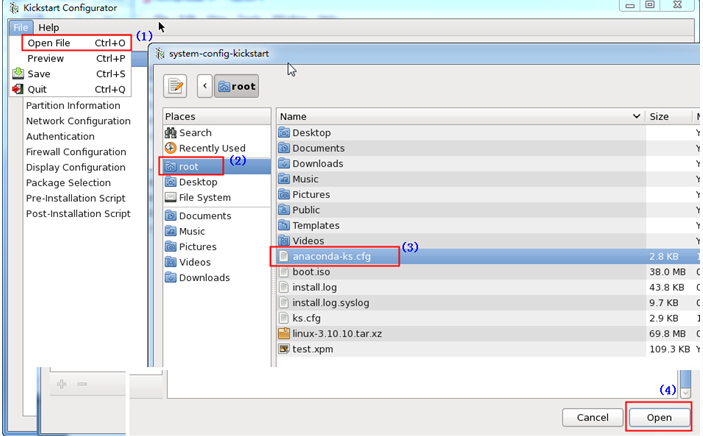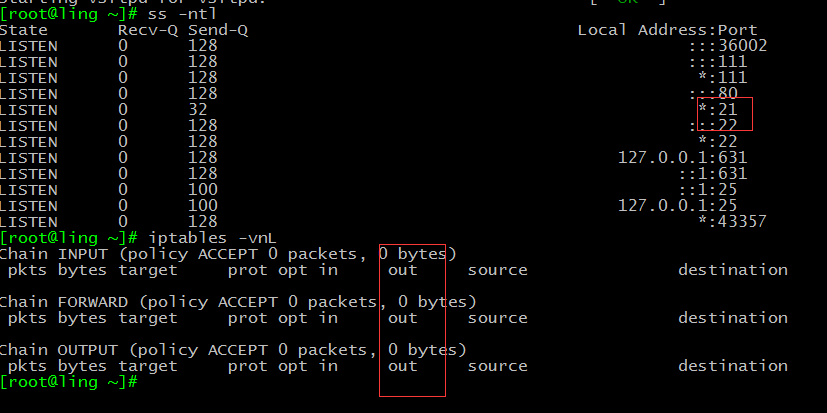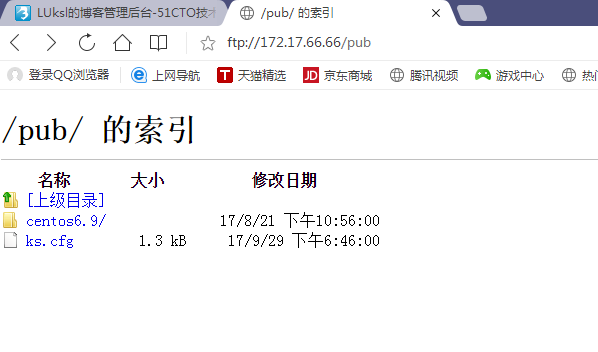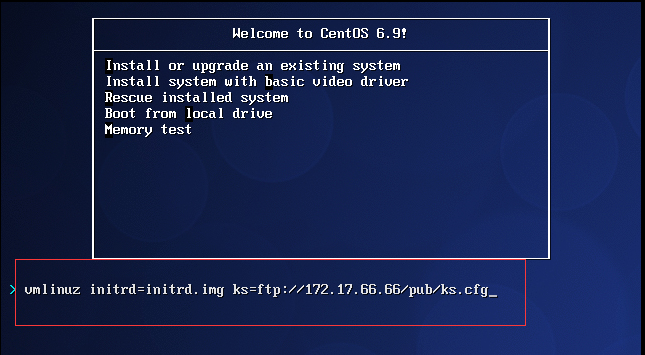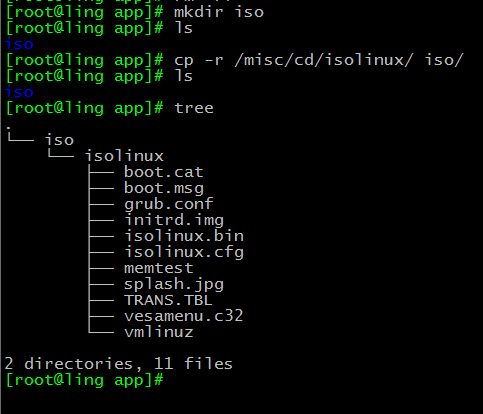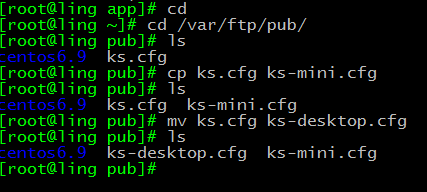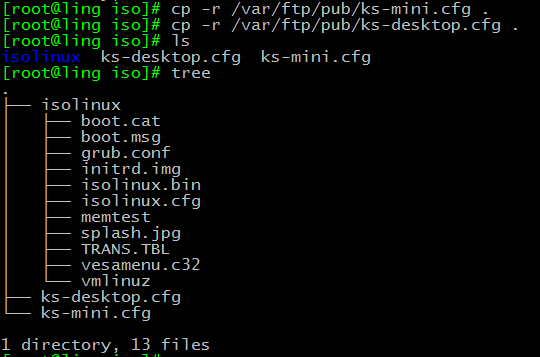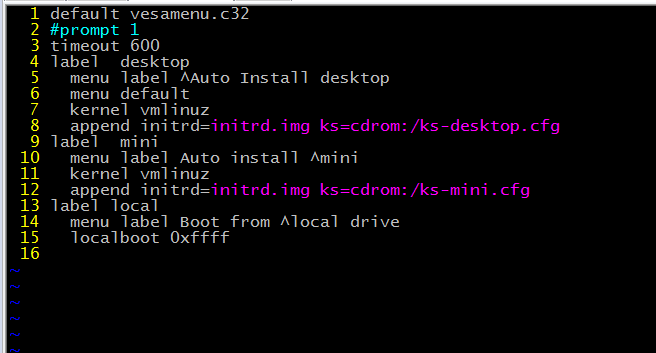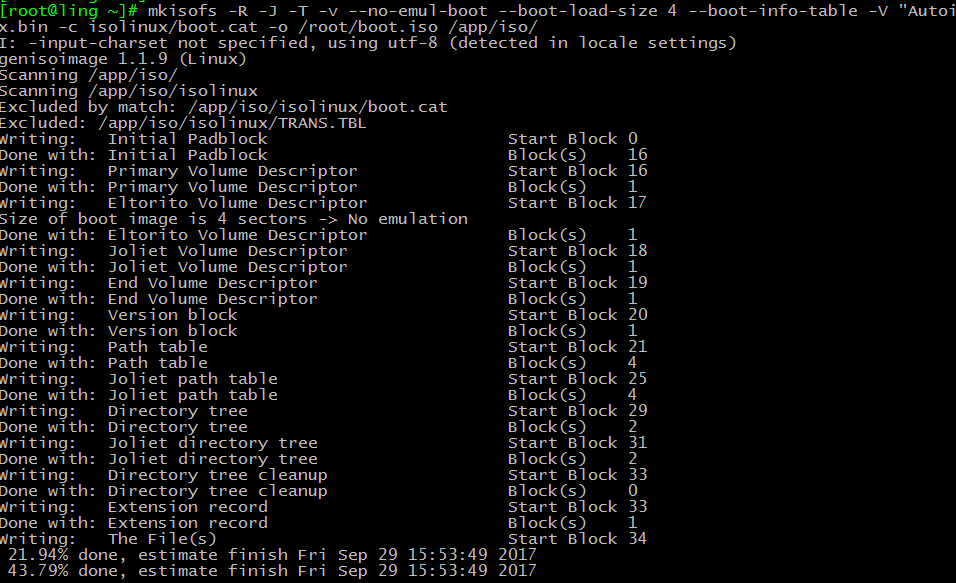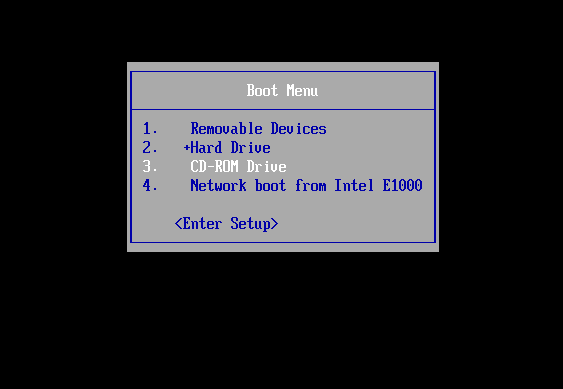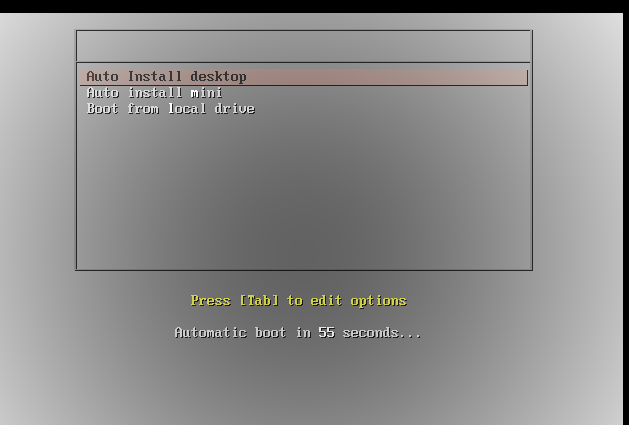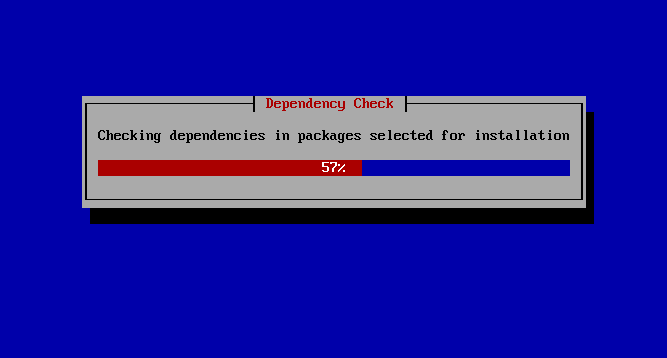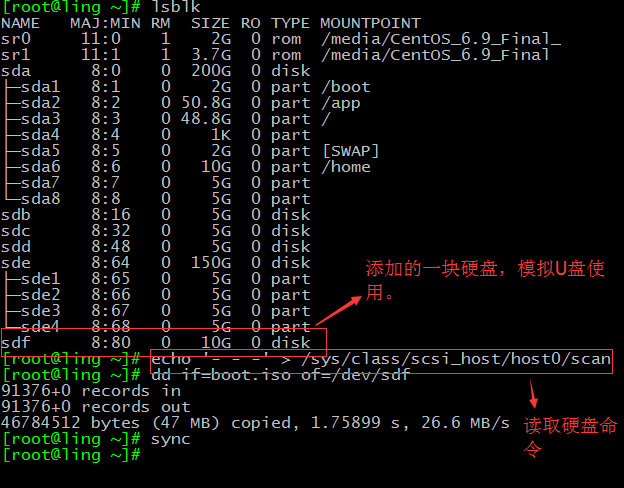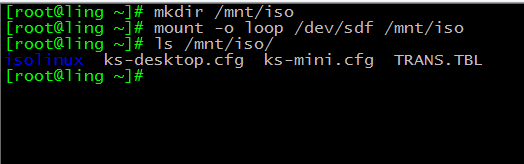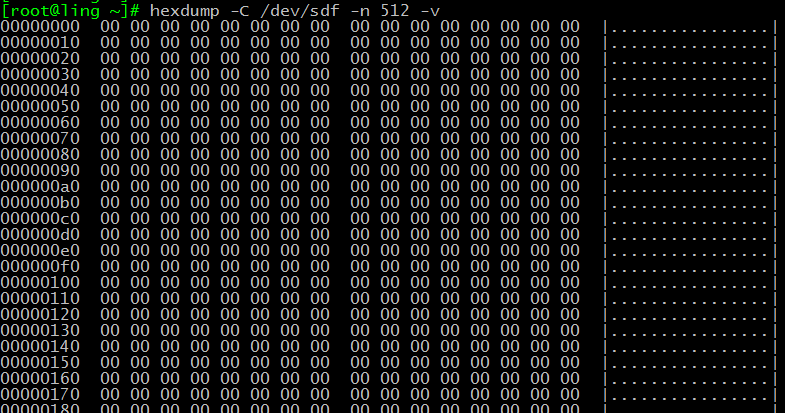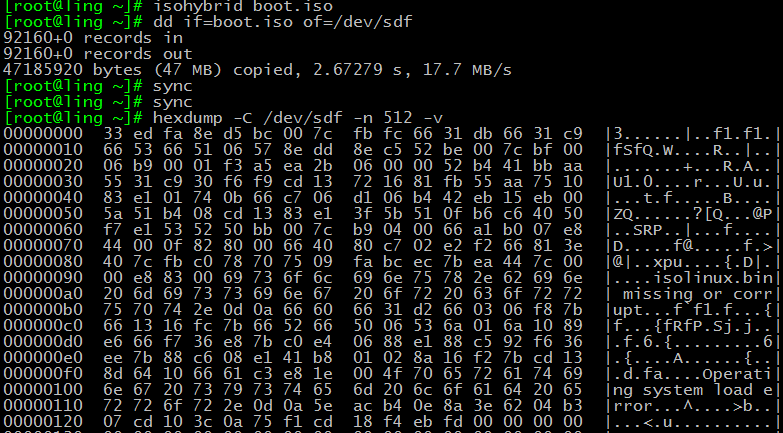一、使用kickstart实现网络共享半自动化安装。
①在centos6上安装system-config-kickstart、ftpd包。
 ②使用system-config-kickstart命令,编辑里面的内容,该文件生成ks.cfg文件。
②使用system-config-kickstart命令,编辑里面的内容,该文件生成ks.cfg文件。
修改完之后在File菜单中选择Save保存,在最上面输入ks.cfg名字,选择保存位置,点击Save按钮即可。
#platform=x86, AMD64, or IntelEM64T
#version=DEVEL
# Firewall configuration
firewall --disabled #安装后重启初始化系统时选择关防火墙
# Install OS instead of upgrade
install #安装类型选择为安装
# Use network installation
url --url="http://172.16.9.21/x86_64/" #通过网络安装,使用的Http服务
#repo --name="FedoraEPEL" --baseurl=http://172.17.0.1/fedora-epel/6/x86_64/ --cost=1000
# Root password
rootpw --iscrypted $1$jLn8z9P1$ff07gV9CfXmz1Q0NEOmAw/ #管理员root的密码,使用加密存放
# System authorizationinformation
auth --useshadow --passalgo=sha512 #认证方法,使用的sha512的加密方式
# Use graphical install
graphical #使用图形界面进行安装
firstboot --disable
# System keyboard
keyboard us #选择的键盘类型为us
# System language
lang en_US #语言为英文
# SELinux configuration
selinux --disabled #关闭selinux
# Do not configure the X WindowSystem
skipx #忽略X Window System的配置
# Installation logging level
logging --level=info #启动的日志级别
# Reboot after installation
reboot #安装完之后重启系统
# System timezone
timezone Asia/Shanghai #系统时区为亚洲/上海
# Network information
#network --bootproto=dhcp --device=eth0 --onboot=on
# System bootloaderconfiguration #表示传递能内核的参数
bootloader--append="crashkernel=auto crashkernel=auto rhgb quiet"--location=mbr --driveorder="sda"
# Partition clearinginformation
clearpart --all #以下都是对磁盘进行分区操作的,这里使用的LVM
zerombr #磁盘没有分区,对磁盘进行分区
part /boot --fstype=ext4--size=200
part pv.008002 --size=61440
volgroup vg0 --pesize=8192pv.008002
logvol / --fstype=ext4--name=root --vgname=vg0 --size=20480
logvol swap --name=swap--vgname=vg0 --size=2048
logvol /usr --fstype=ext4--name=usr --vgname=vg0 --size=10240
logvol /var --fstype=ext4--name=var --vgname=vg0 --size=20480
%post #安装完之后需要执行的脚本
%end #脚本结束符
%packages #在安装过程中需要安装的程序包及程序包组
@base
@basic-desktop
@chinese-support
@client-mgmt-tools
@core
@desktop-platform
@fonts
@general-desktop
@graphical-admin-tools
@legacy-x
@network-file-system-client
@perl-runtime
@remote-desktop-clients
@x11
-ibus-table-cangjie
-ibus-table-erbi
-ibus-table-wubi
%end #程序包及程序包组结束符
以上就是我的ks.cfg文件里面的具体内容,不过根据自己爱好可以自己想怎么添加都ok。
③把ks.cfg文件移动到/var/ftp/pub/目录下,并开启ftp服务.
④查看防火墙以及ftp端口是否打开。
⑥新建一个虚拟机,进入菜单后按tab键,在后面添加ks=ftp://172.17.66.66/pub/ks.cfg或者按esc键,在后面添加linux ks=ftp://172.17.66.66/pub/ks.cfg
ok,接下来就可以实现自动化安装了。
二、基于制作光盘实现自动化安装。
①在任意一目录下创建一个目录(mkdir -p /app/iso这是我创建的),拷贝光盘下的isolinux到该目录下。
②修改实验一那个ks.cfg文件,同时制作两个启动菜单选项。
③复制ks-mini.cfg和ks-desktop.cfg两个文件到/app/iso下。
④修改isolinux/isolinux.cfg文件.【文件可以根据自己的爱好,随便写】
⑤使用mkisofs -R -J -T -v --no-emul-boot --boot-load-size 4 --boot-info-table -V "Autoinstall centos " -b isolinux/isolinux.bin -c isolinux/boot.cat -o /root/boot.iso /app/iso/命令,刻制光盘。
⑦新建一个虚拟机,使用导到电脑上的光盘驱动,并使用光盘启动。
⑧打开虚拟机。
可以看到我们自己做的启动菜单。
看到虚拟机正在自动化安装系统,实验完成。
三、实现U盘半自动安装centos6系统。
由于没有U盘,我就给centos6系统添加一块硬盘模拟U盘。
①刻录ISO文件到U盘。
命令:dd if=boot.iso of=/dev/sd*【硬盘根据自己情况而定】
②挂载U盘,查看里面内容。
③通过启动,发现起不来。查看/dev/sdf二进制。
④安装syslinux包,使用isohybrid命令,重新刻制U盘里面的内容。
命令:isohybrid boot.iso
dd if=boot.iso of=/dev/sdf
以上基于半自动安装,始终达不到批量安装,所以使用的人很少,只是基于理解,下篇文章基于全自动安装并且可以批量安装。
本文转自 LUksl 51CTO博客,原文链接:http://blog.51cto.com/19940919/1970092